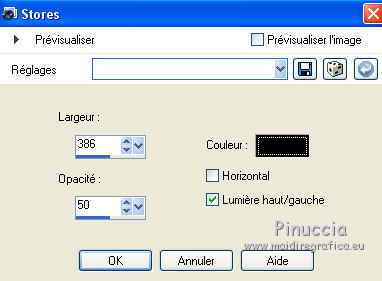|
ATTITUDE


Merci Anya pour l'invitation à traduire tes tutoriels en français.
Son site est fermé

Le tutoriel a été réalisé avec Corel13, mais peut également être exécuté avec les autres versions.
Pour le traduire, j'ai utilisé CorelX2.
Suivant la version utilisée, vous pouvez obtenir des résultats différents.
Depuis la version X4, la fonction Image>Miroir a été remplacée par Image>Renverser horizontalement,
et Image>Renverser avec Image>Renverser verticalement .
Dans les versions X5 et X6, les fonctions ont été améliorées par la mise à disposition du menu Objets.
Avec la nouvelle version X7, nous avons à nouveau Miroir/Retourner, mais avec nouvelles différences.
Consulter, si vouz voulez, mes notes ici
Certaines dénominations ont changées entre les versions de PSP.
Les plus frequentes dénominations utilisées:

Nécessaire pour réaliser ce tutoriel:
Matériel ici
Le tube est de K@rine.
(les liens des sites des tubeuses ici)
Modules Externes:
consulter, si nécessaire, ma section de filtre ici
Filters Unlimited 2.0 ici
It@lian Editors Effect - Effetto Fantasma ici
Mura's Meister - Copies ici
Filtres It@lian Editors peuvent être utilisés seuls ou importés dans Filters Unlimited.
voir comment le faire ici).
Si un filtre est fourni avec cette icône,  on est obligé à l'importer dans Unlimited on est obligé à l'importer dans Unlimited

Si vous voulez utiliser vos propres couleurs, n'hésitez pas à changer le mode et l'opacité des calques
Placer le masque ©hummel-jutta-mask100.5 dans le dossier Masques.
Placer les sélections dans le dossier Sélections.
Placer le pinceau dans le dossier Pinceaux.
Attention, le pinceau se compose de deux files; dans le dossier Pinceaux il faut placer les deux files.
Placer en avant plan la couleur #ceccc4,
et en arrière plan la couleur #776f66.
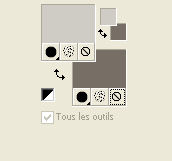
1. Ouvrir une nouvelle image transparente 700 x 500 pixels.
Remplir  avec la couleur d'arrière plan. avec la couleur d'arrière plan.
Calques>Nouveau calque raster.
Remplir  avec la couleur d'avant plan. avec la couleur d'avant plan.
Calques>Charger/Enregistrer un masque>Charger à partir du disque.
Chercher et charger le masque ©hummel-jutta-mask100.5.
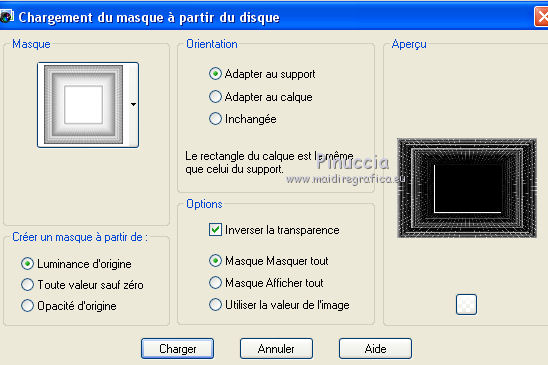
Calques>Fusionner>Fusionner le groupe.
Effets>Effets de bords>Accentuer.
2. Sélections>Charger/Enregistrer une sélection>Charger à partir du disque.
Chercher et charger la sélection ASDwebs_Sel#001.
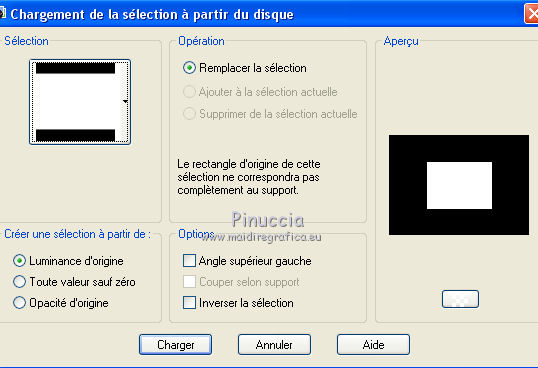
Remplir  avec la couleur d'avant plan. avec la couleur d'avant plan.
Calques>Nouveau calque raster.
Ouvrir le tube "ASDwebs_skylineNewyork@Midniight" - Édition>Copier.
Revenir sur votre travail et Édition>Coller dans la sélection.
Sélections>Désélectionner tout.
Réglage>Netteté>Netteté.
Placer le calque en mode Luminance (héritée).
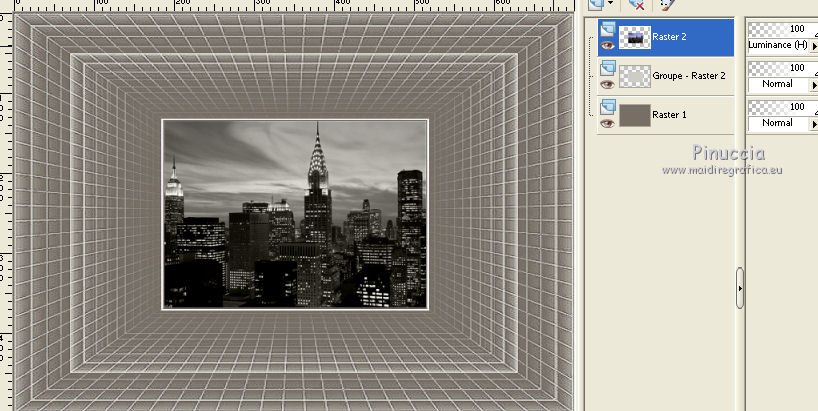
Calques>Fusionner>Fusionner le calque de dessous.
Image>Redimensionner, à 45%. redimensionner tous les calques décoché.
Réglage>Netteté>Netteté.
3. Calques>Dupliquer.
Vous positionner sur le calque de dessous de l'original.
Effets>Modules Externes>It@lian Editors Effect - Effetto Fantasma.

Vous positionner sur le calque du haut de la pile.
Calques>Fusionner>Fusionner le calque de dessous.
Pour positionner l'image:
touche K sur le clavier pour activer l'outil Sélecteur 
et placer Position horiz.: -77,00 et Position vert.: -51,00
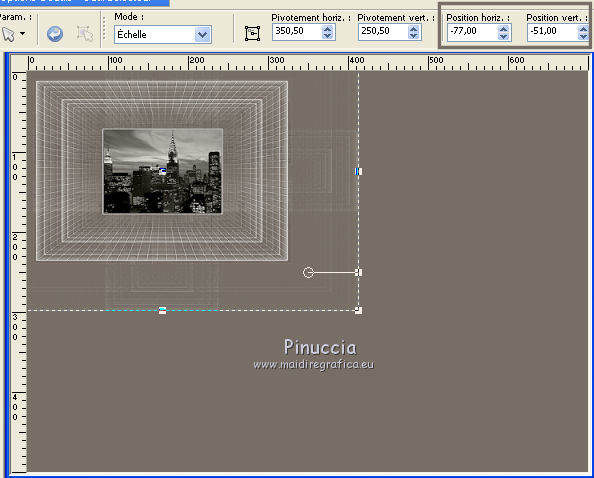
Calques>Dupliquer.
Placer Position vertical à 202,00

4. Calques>Nouveau calque raster.
Sélections>Charger/Enregistrer une sélection>Charger à partir du disque.
Chercher et charger la sélection ASDwebs_Sel#002.
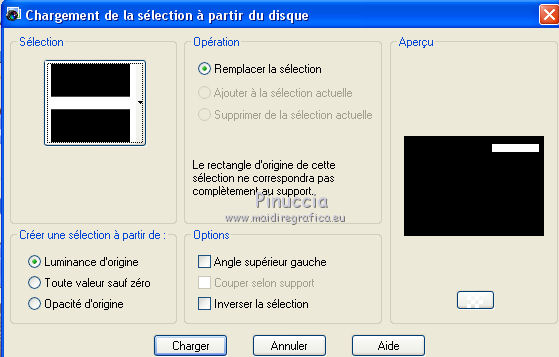
Remplir  avec la couleur d'avant plan. avec la couleur d'avant plan.
Sélections>Modifier>Contracter - 2 pixels.
Remplir  avec la couleur d'arrière plan. avec la couleur d'arrière plan.
Sélections>Modifier>Contracter - 2 pixels.
Remplir  avec la couleur d'avant plan. avec la couleur d'avant plan.
Effets>Effets de textures>Stores - couleur noire.
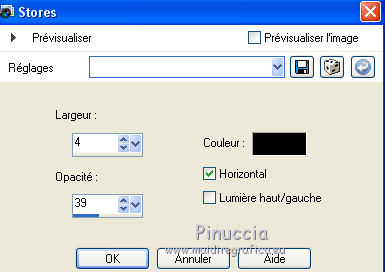
Sélections>Désélectionner tout.
Effets>Effets de distorsion>Vent - vers la gauche, intensité 80.
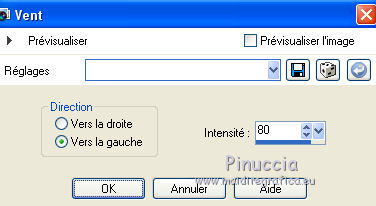
Effets>Modules Externes>Mura's Meister - Copies

Image>Rotation libre - 90 degrés à droite.

Touche K sur le clavier pour activer l'outil Sélecteur 
et placer Position horiz: 549,00 et Position vert.: -113,00
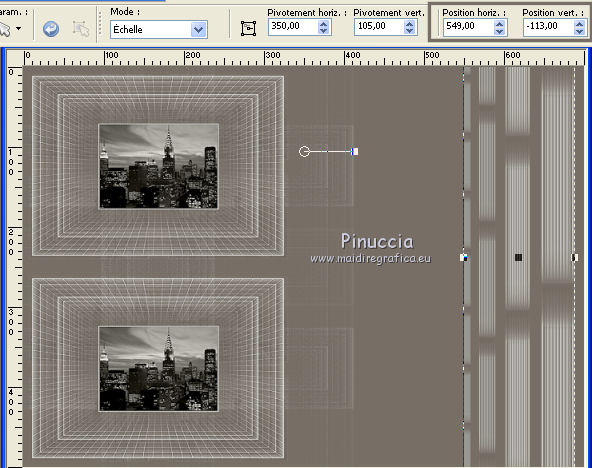
Placer le calque en mode Lumière douce.
Réglage>Netteté>Netteté.
5. Ouvrir le tube "ASDwebs_Element#0001" - Édition>Copier.
Revenir sur votre travail et Édition>Coller comme nouveau calque.
Touche K sur le clavier pour activer l'outil Sélecteur 
et placer Position horiz: 557,00 et Position vert.: 183,00
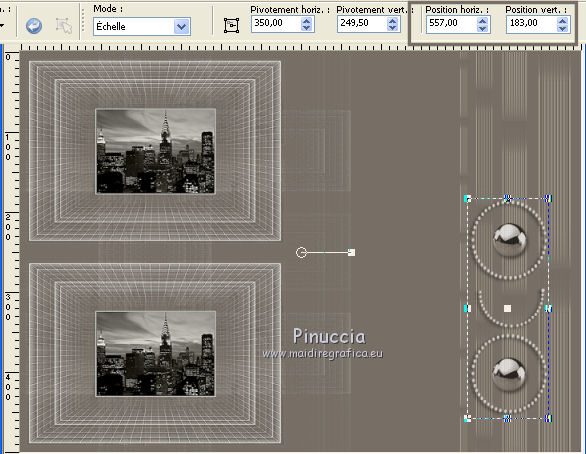
6. Calques>Nouveau calque raster.
Activer l'outil Pinceau 
Chercher et charger le pinceau "ASDwebs_Brush_AttitudeByMissy"

Appliquer le pinceau dans le coin en haut à droite, en cliquant avec la touche gauche de la souris,
pour utiliser la couleur d'avant plan.
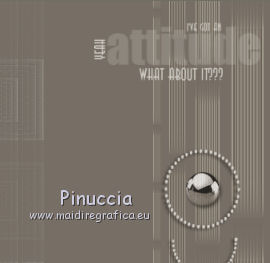
7. Ouvrir le tube "k@rine_ dreams_Pretty_Woman1234_septembre_2010.pspimage" - Édition>Copier.
Revenir sur votre travail et Édition>Coller comme nouveau calque.
Image>Redimensionner, 1 fois à 85% et 1 fois à 75%, redimensionner tous les calques décoché.
Réglage>Netteté>Netteté.
Touche K sur le clavier pour activer l'outil Sélecteur 
et placer Position horiz.: 294,00 et Position vert.: 3,00
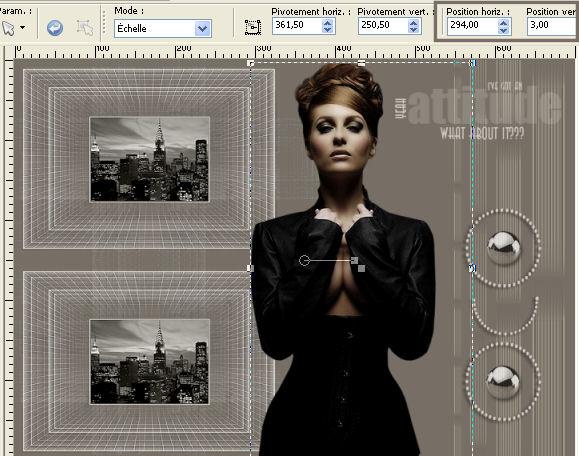
Effets>Effets 3D>Ombre portée, couleur #000000.

8. Image>Ajouter des bordures, 2 pixels, symétrique, couleur d'avant plan.
Image>Ajouter des bordures, 5 pixels, symétrique, couleur d'arrière plan.
Image>Ajouter des bordures, 2 pixels, symétrique, couleur d'avant plan.
Image>Ajouter des bordures, 2 pixels, symétrique, couleur d'arrière plan.
Image>Ajouter des bordures, 25 pixels, symétrique, couleur d'avant plan.
Activer l'outil Baguette magique  , Ajouter, tolérance 0 , Ajouter, tolérance 0
et cliquer sur le bord de 25 pixels pour le sélectionner.
Calques>Nouveau calque raster.
Remplir  avec la couleur d'arrière plan. avec la couleur d'arrière plan.
Effets>Effets de textures>Stores - couleur noire.
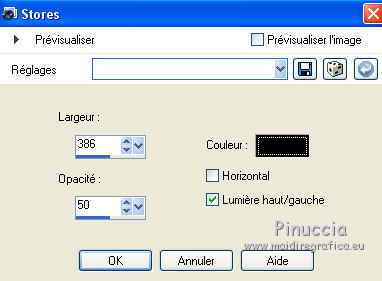
Sélections>Désélectionner tout.
Image>Ajouter des bordures, 2 pixels, symétrique, couleur d'avant plan.
Image>Ajouter des bordures, 2 pixels, symétrique, couleur d'arrière plan.
9. Ouvrir le tube "ASDwebs_Element#0002" - Édition>Copier.
Revenir sur votre travail et Édition>Coller comme nouveau calque.
Calques>Fusionner>Tous.
100. Signer votre travail et enregistrer en jpg.

Si vous avez des problèmes, ou des doutes, ou vous trouvez un link modifié, ou seulement pour me dire que ce tutoriel vous a plu, vous pouvez m'écrire.
30 Juin 2017
|






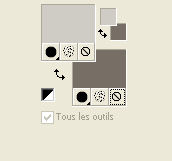
 avec la couleur d'arrière plan.
avec la couleur d'arrière plan.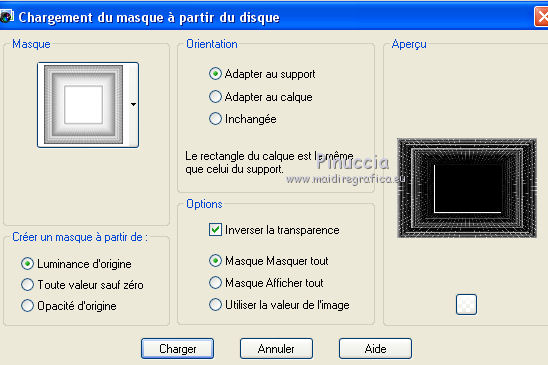
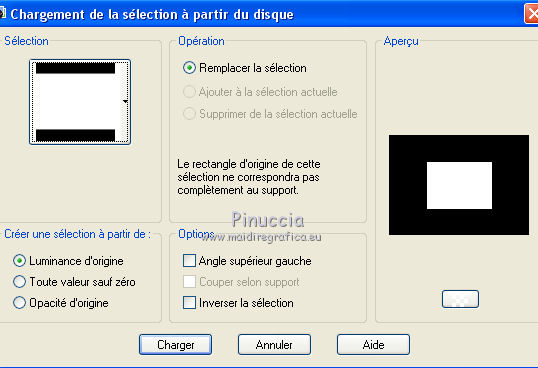
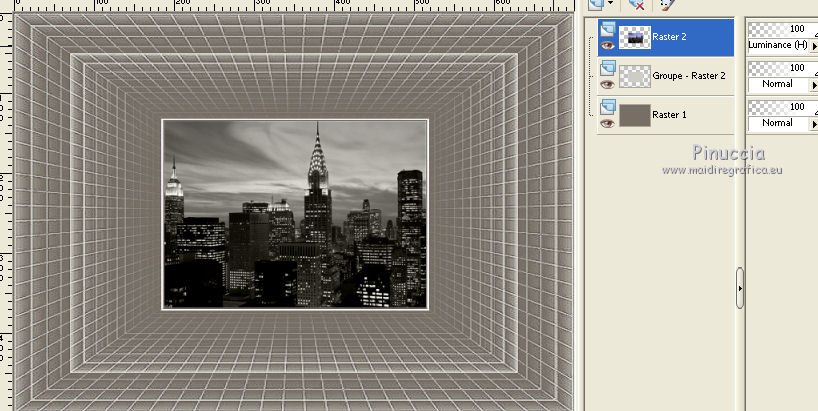


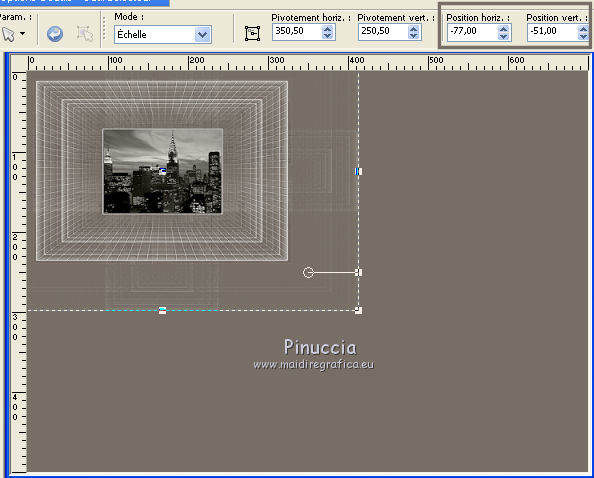

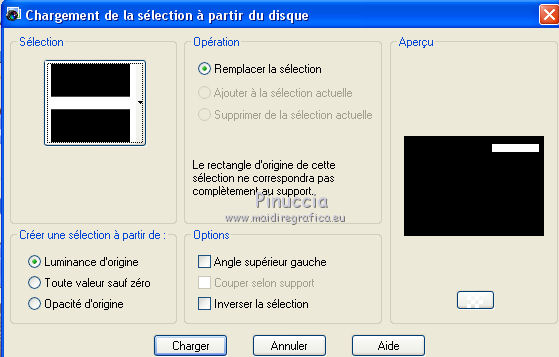
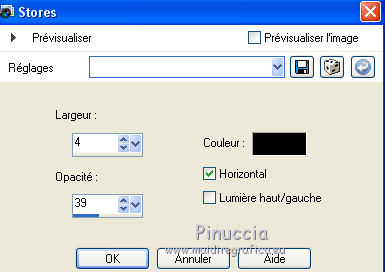
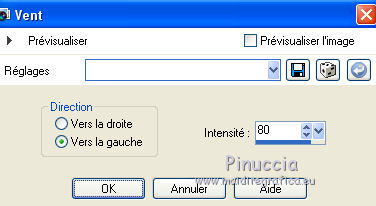


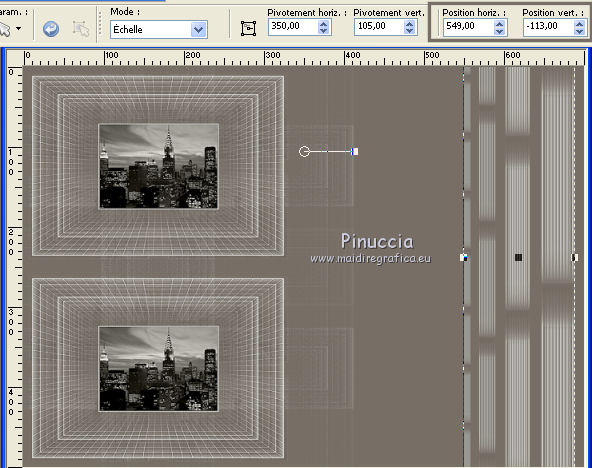
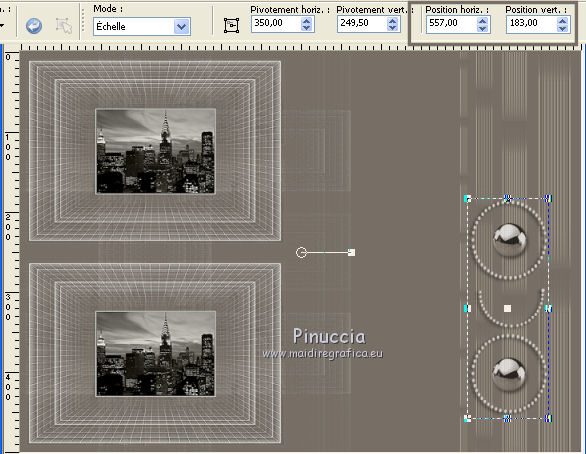


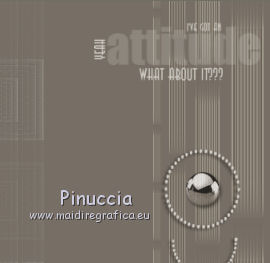
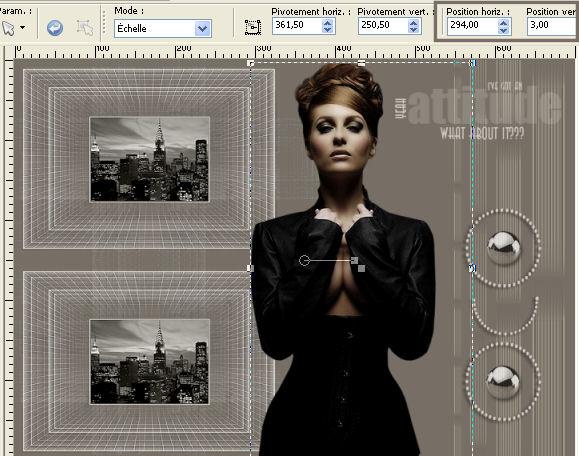

 , Ajouter, tolérance 0
, Ajouter, tolérance 0